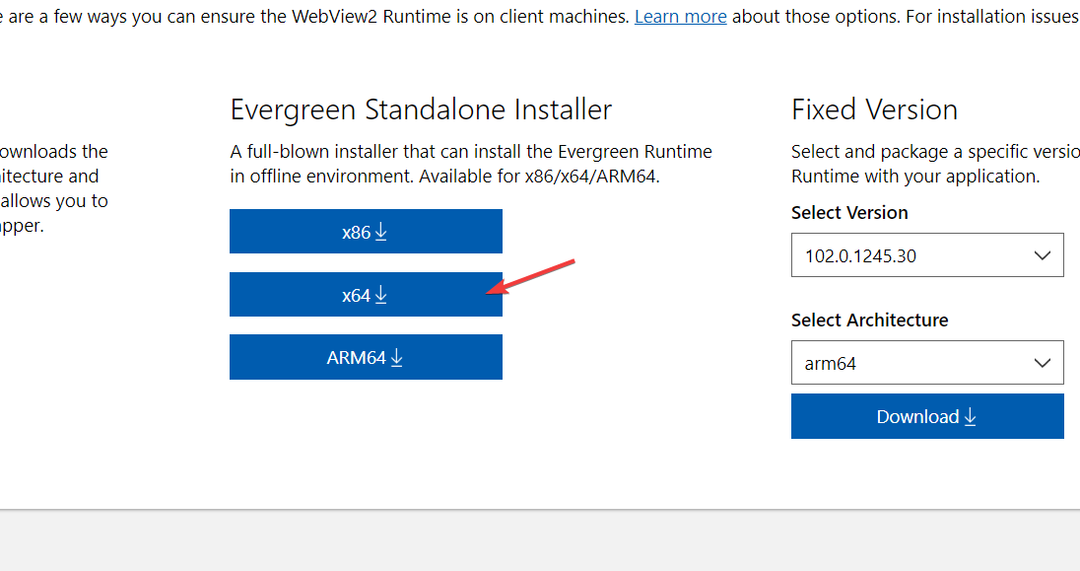- 最近、ブラウザでEdgeStartupブースト機能が無効になっている場合があります。
- Microsoftは、ユーザーからの苦情が多数寄せられた後、ユーザーがこのオプションを手動でアクティブ化できるようにすることを決定しました。
- それでもスタートアップブーストを試したい場合はできますが、ブラウザの動作が異常になる可能性があります。
- その間、Microsoftは、安全であると見なされるまで、機能のデバッグに取り組みます。
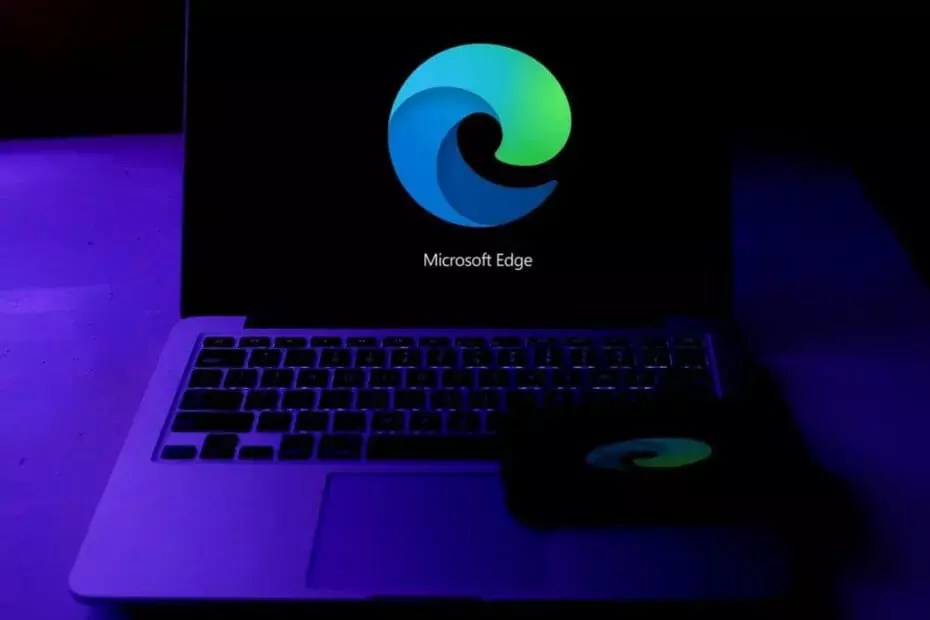
マイクロソフトは、ユーザーがループについて不満を述べた後、新しく追加されたスタートアップブースト機能を無効にすることを決定しました ブラウザ 再起動します。
と一緒に数ヶ月前にリリース 縁 88、スタートアップブーストは、より高速なブラウザ起動プロセスを約束しました。 デバイスを起動すると、特定のブラウザ機能がバックグラウンドで実行されるため、タスクバー、デスクトップ、またはその他のハイパーリンクから起動した場合でも、ブラウザはさらに高速に開きます。
この機能はまだ一般に公開されていましたが、廃止されました。 多数の苦情のため。
あなたはまだスタートアップブーストのバグのあるバージョンを実行することができます

数日前まで、この機能はEdgeでデフォルトで有効になりましたが、現在、ユーザーは引き続き使用できますが、手動で有効にする必要があります。
スタートアップブーストを使用すると、1人のユーザーとして、CPU値が高くなったり、ゲームが遅れたりする可能性があることに注意してください それを置きます:
この機能を有効/無効にしたときのパフォーマンスの違いには気づいていません。 それだけが私のCPUに影響を与え、私のゲームがひどく遅れる原因になりました。 他の人にとってはうまくいくかもしれませんが、今は無効にする必要があります。
実際、一部のユーザーはこの機能に満足しており、いくつかの改善に気づいています。 他の人は、システムがあまり使い古されていないという事実を考えると、Edgeは新しいデバイスですぐに起動すると述べました。
一方、バックグラウンド対応のプロセスでは、Edgeが不必要に再起動する可能性がありますが、 タスクマネージャー.
すべてのWindows10 PCでこれを無効にする必要がありました。これは、Edgeが閉じられるたびにすぐに再起動するためです。 これは予想される動作ではないと思います。
フィードバックを受けて、数日前、MicrosoftはEdgeブラウザでこの機能を自動的に有効にすることを一時的に停止することを決定しました。
私たちのチームは、一部のお客様が終了直後にブラウザが再び開くのを確認したり、起動ブーストが有効になっているときにタブを再度開くことについてのメッセージを表示したりするいくつかの問題の修正に取り組んでいます。
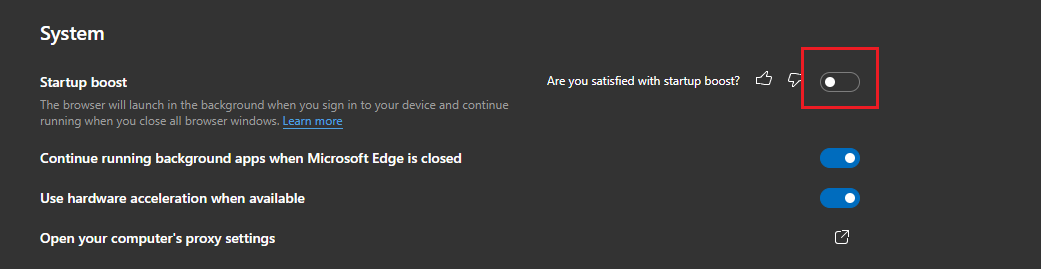
ユーザーがアクセスした場合でも、この機能を有効にできます エッジ>設定>システム スタートアップブーストボタンを切り替えます。 さらに、マイクロソフトは、ユーザーがこの機能に関するフィードバックを送信し続けることをお勧めします。これにより、ユーザーはこの機能を改善できます。
あるユーザーは、Edgeバージョンにこの機能がなく、Microsoftサポートがこの問題をすぐに解決したと述べました。
オプションがより安定したら、Microsoftはスタートアップブーストを再び促進する可能性があります。 一方、このオプションを試してみたい場合は、先に進んでアクティブにしてください。
また、ブラウジング体験に改善が見られたかどうかもお聞かせください。コメントセクションをご利用ください。